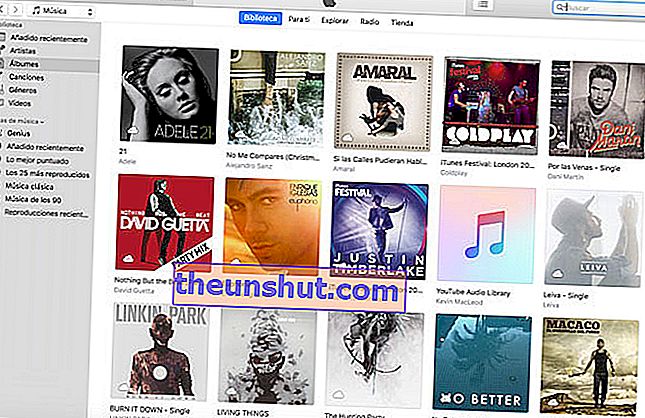
Het iOS- besturingssysteem , gebruikt in Apple- smartphones , is zonder twijfel een geweldig systeem, maar het is ook iets “speciaals” . Apple's obsessie met een gesloten systeem zorgt ervoor dat sommige taken, die heel eenvoudig zijn op Android , ingewikkeld worden voor gebruikers die minder gewend zijn aan het omgaan met technologie. Een van die taken is het overbrengen van muziek van de computer naar de mobiele terminal , in dit geval naar de iPhone . Op Androidhet enige wat we hoeven te doen is het apparaat aansluiten en de bestanden overbrengen naar de overeenkomstige map, alsof we ze naar een willekeurige locatie op onze computer kopiëren. Om muziek naar de iPhone over te zetten, zullen we deze echter eerst naar iTunes moeten overbrengen . Het is precies deze eerste stap die we in dit artikel willen behandelen. Niet dat het ingewikkeld is, maar sommige nieuwe iPhone- gebruikers weten misschien nog niet hoe ze het moeten doen. We gaan bekijken hoe we muziek aan iTunes kunnen toevoegen , zodat het klaar is voor overdracht naar de iPhone .
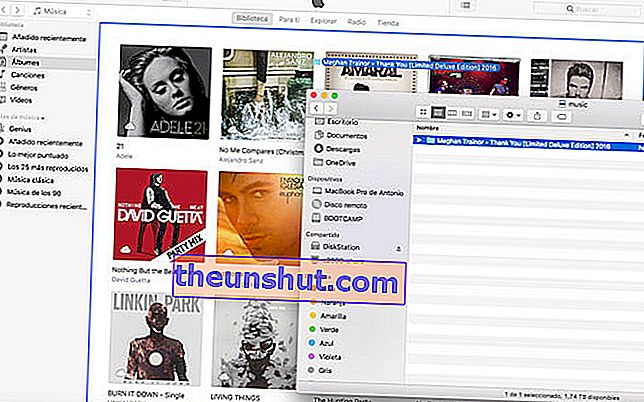
Als we audio- of videobestanden hebben die we naar onze iPhone willen overzetten , zullen we deze eerst moeten importeren in het iTunes-programma , beschikbaar voor zowel Windows als Mac , zodat ze in de iTunes-bibliotheek verschijnen . Het proces is heel eenvoudig. Allereerst moet worden opgemerkt dat wanneer we items aan de iTunes-bibliotheek toevoegen, het programma een verwijzing naar elk bestand in de iTunes-map opslaat, maar het originele bestand blijft op de huidige locatie staan . Als we willen dat het bestand van locatie verandert en wordt opgeslagen in de iTunes- map, zullen we het moeten wijzigen in de toepassingsvoorkeuren. Hiermee rekening houdend en de bestanden nemen waar we willen, om ze aan de iTunes-bibliotheek toe te voegen, moeten we eerst het programma openen. Eenmaal geopend, slepen we eenvoudig het bestand of de map die we willen toevoegen aan de iTunes-bibliotheek binnen het programma . Als het een compatibel bestand is, zien we automatisch bovenaan dat de bestanden worden geïmporteerd.
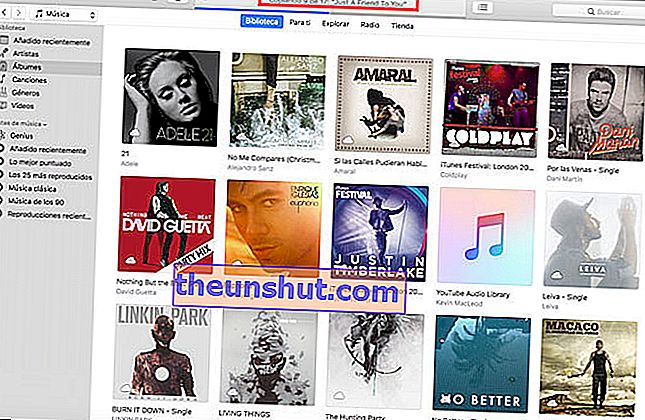
Als we om de een of andere reden niet van slepen en neerzetten houden, hebben we een andere optie om de bestanden toe te voegen. Om dit te doen, klikt u op Bestand en vervolgens op "Toevoegen aan bibliotheek" . In het geopende venster zoeken we naar het bestand of de map die we willen toevoegen en iTunes begint automatisch met het overbrengen van de bestanden.
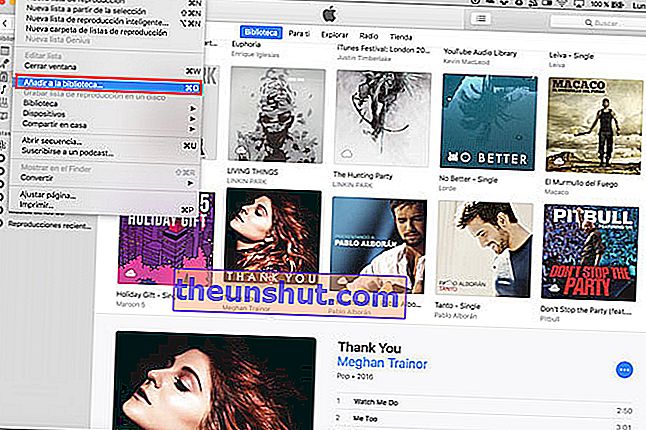
Als we het zo hebben geconfigureerd dat, zoals we al eerder zeiden, iTunes eenvoudig een verwijzing naar het bestand maakt zonder de locatie te wijzigen, zal het importeren erg snel zijn . Als we het hebben geconfigureerd om het locatiebestand te wijzigen en op te slaan in de iTunes- map , dan is het al afhankelijk van de overdrachtssnelheid van onze harde schijf, maar het zal veel langer duren.
Op deze eenvoudige manier hebben we onze lokale bestanden toegevoegd in iTunes , klaar om te worden overgezet naar de iPhone of iPad als we dat willen. Het voorbeeld dat we hebben gedaan met audiobestanden, maar het proces is hetzelfde voor videobestanden . Met videobestanden kunnen we natuurlijk meer problemen hebben, aangezien iTunes compatibel is met heel weinig formaten, dus het is heel goed mogelijk dat we ze eerst moeten converteren.
